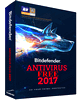 Bitdefender Antivirus Free è un programma antivirus equivalente ai concorrenti Free di AVG, Avast, Avira, ecc. Semplice da utilizzare, lo installate e ve ne dimenticate perché fa tutto da solo, si aggiorna, fa le scansioni, nessuna opzione da spuntare, un Antivirus adatto per i principianti ma con le prestazioni a livello della concorrenza.
Bitdefender Antivirus Free è un programma antivirus equivalente ai concorrenti Free di AVG, Avast, Avira, ecc. Semplice da utilizzare, lo installate e ve ne dimenticate perché fa tutto da solo, si aggiorna, fa le scansioni, nessuna opzione da spuntare, un Antivirus adatto per i principianti ma con le prestazioni a livello della concorrenza.
Se è già installato si aggiorna da solo.
Descrizione dal sito Bitdefender
Scansione e rimozione virus
Scansione su richiesta e all'accesso - I potenti motori di scansione assicurano la rilevazione e la rimozione di tutti i virus.
Active Threat Control
Bitdefender Antivirus Free utilizza una tecnica innovativa chiamata rilevamento comportamentale per monitorare attentamente le tue applicazioni attive. Quando rileva qualcosa di sospetto, interviene immediatamente.
Antiphishing
Bitdefender Antivirus Free rileva e blocca siti web mascherati da pagine affidabili per sottrarre dati finanziari, come password o numeri di carta di credito.
Antifrode
Il nostro sistema avanzato di filtraggio ti avvisa ogni volta che dovessi visitare siti web che potrebbero tentare di truffarti, tramite casinò online, siti pornografici, programmi di prestiti e altri.
Requisiti di sistema
Sistema operativo: Windows 7 Service Pack 1, Windows 8, Windows 8.1, Windows 10
Spazio su disco rigido: 2 GB di spazio libero (almeno 800 MB sull'unità del sistema)
Memoria (RAM): 1,5 GB
Intel CORE Duo (2 GHz) o processore equivalente
Requisiti software: Internet Explorer 10 o superiore
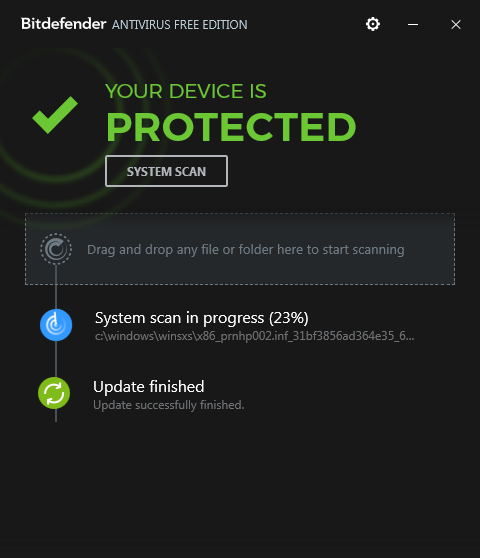
Prima di installare Bitdefender Antivirus Free è necessario disinstallare altri antivirus, compreso MalwareBytes, per quanto riguarda MalwareBytes si può reinstallare dopo aver installato Bitdefender anche in versione Trial 14 giorni.
Perché insisto su MalwareBytes?
Il motivo e che è un ottimo programma per rilevare Malware di vario genere, compreso i PUP (Potentially Unwanted Program - Programma potenzialmente indesiderato). Faccio un solo esempio, il famoso programma Auslogic Disk Defrag Free contiene un PUP, Bitdefender non lo vede come una minaccia, Sophos Home Antivirus si e non permette neanche di scaricarlo dal sito, MalwareBytes non essendo residente lo rimuove alla prima scansione, pertanto è bene tenere sempre installato MalwareBytes e lanciarlo appena dopo aver installato qualsiasi programma.
Rimuovete MalwareBytes prima di iniziare l'installazione di Bitdefender altrimenti compare questa schermata e dovrete ricominciare daccapo, perché prima di questa schermata il programma aveva già scaricato 300 Mb, sarebbe una gran perdita di tempo doverlo scaricare di nuovo.
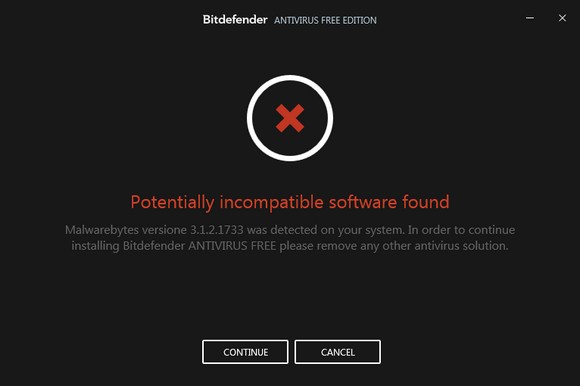
Installazione
Lanciamo il programma di installazione, questo si collegherà a internet e scaricherà il programma vero e proprio di 243 Mb, la dimensione può variare in base al sistema che si utilizza.
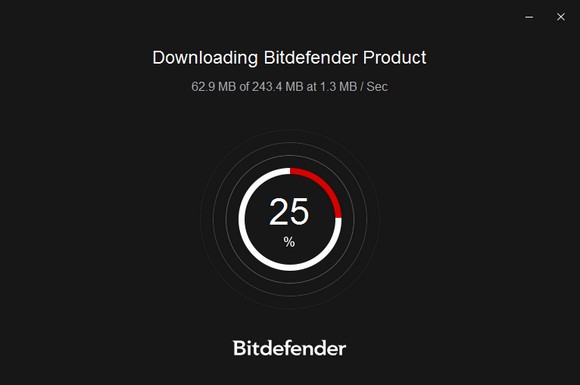
quando compare questa finestra togliamo la spunta e clicchiamo su Install
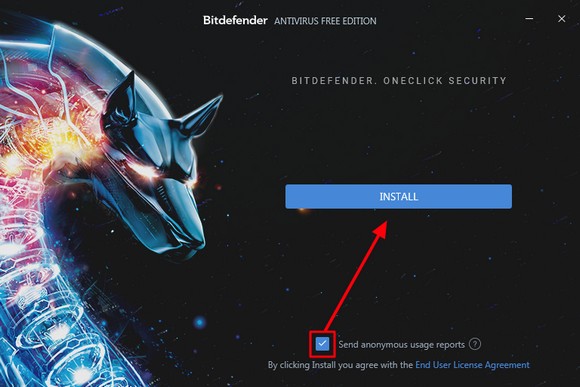
attendiamo il termine dell'installazione
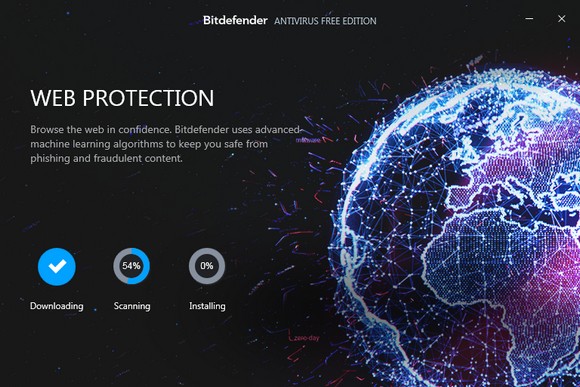
quindi clicchiamo su NOT NOW
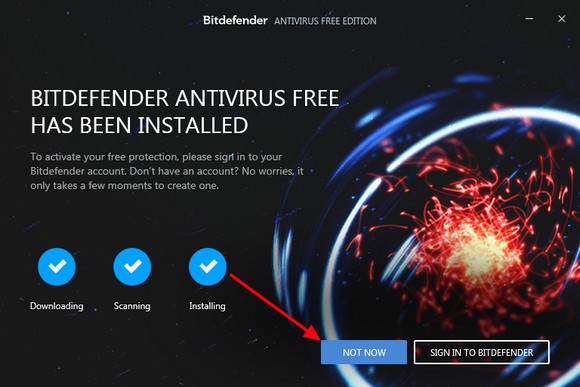
Se siamo nuovi utenti compiliamo il modulo di registrazione inserendo nome, cognome, e-mail e una password a nostra scelta, poi clicchiamo su Create Account
Se siamo già registrati su Bitdefender, nel caso abbiamo provato la precedente versione, clicchiamo su Sing In

Se siamo gia registrati, inseriamo l'indirizzo e-mail, password e clicchiamo su SIGH IN
Se abbiamo dimenticato la password, clicchiamo su Forgot my password, riceverete subito un messaggio all'indirizzo e-mail specificato, cliccate sul link e troverete una pagina per inserire una nuova password senza dover ricordare la vecchia.
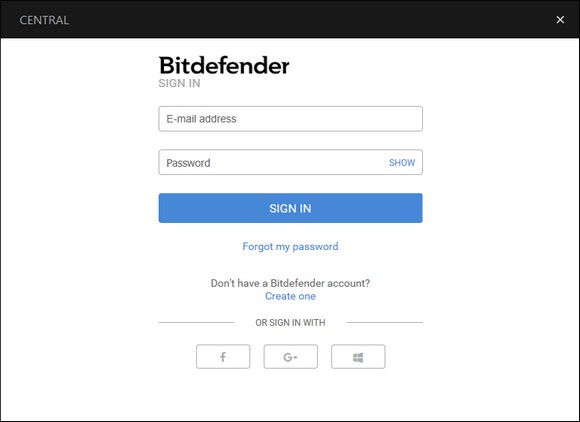
Una volta registrati riceveremo un messaggio e-mail per confermare la nostra registrazione, scarichiamo la posta e clicchiamo su Verity now
Dopo l'installazione dovrebbe aprirsi la finestra che segue, se non si apre clicchiamo sull'icona rossa nella barra applicazioni
Clicchiamo su System Scan per fare la prima scansione del sistema
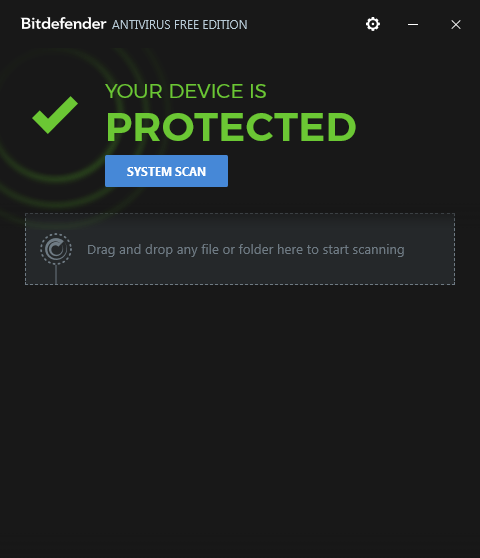
Inizia la scansione, attendiamo
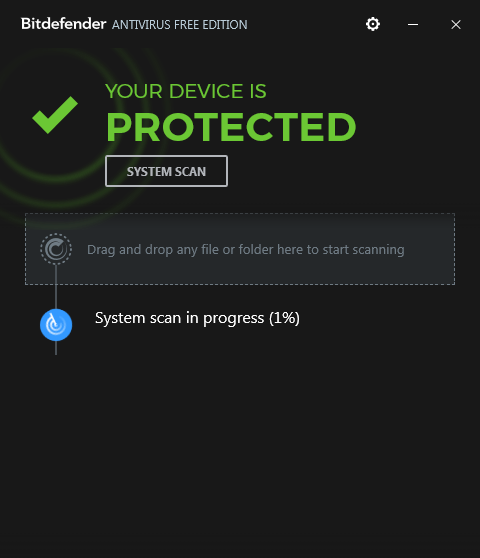
nel frattempo che fa la scansione scarica anche gli ultimi aggiornamenti, attendiamo
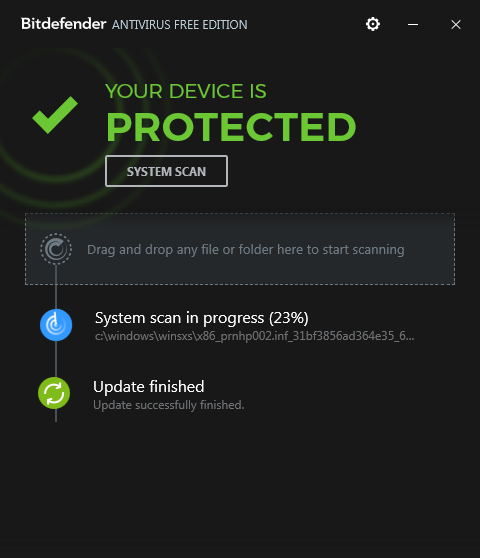
A scansione completata possiamo accedere alle opzioni tramite l'icona ingranaggio in alto, qui ci sono sei schede
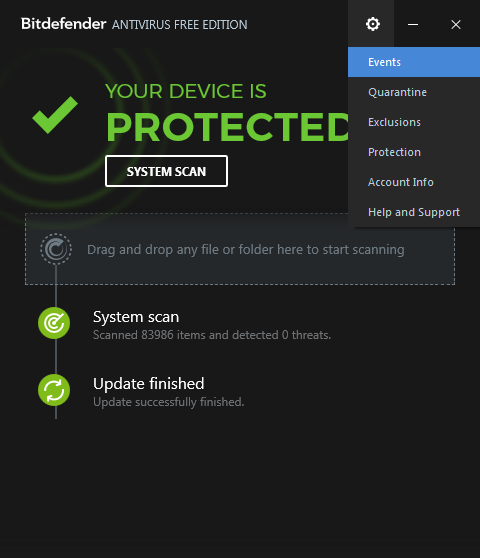
Scheda Events
Qui viene registrato tutto quello che fa il programma, aggiornamenti, scansioni e rilevamento virus
Scheda Quarantine
Qui il programma parcheggia i file infetti da virus
Scheda Exclusions
Qui vengono inseriti i programmi che noi riteniamo contenga un falso virus, una volta inserito in questa lista Bitdefender non li blocca più
Scheda Protection
Questa scheda serve per disabilitare l'antivirus, cliccare sul pulsante azzurro per passare da On a Off, ma solo nei casi di vera necessità, non navighiamo su internet con l'antivirus disattivato, altrimenti perché lo abbiamo installato?
Scheda Account Info
In questa scheda si può accedere all'account Bitdefender on line, nel caso volete acquistare la versione commerciale.
NON cliccate sul pulsante BLU per disattivare le offerte speciali, il programma di disattiva immediatamente e rischiate di doverlo reinstallare. Mi chiedo, che cavolo lo hanno inserito a fare se non si può disattivare? Valli a capire questi geni dei computer :o)
Scheda Help and Support
Da questa scheda si può contattare l'assistenza tecnica in inglese.
Test Antivirus
Per mettere alla prova il programma vado sul sito Eicar che contiene alcuni file con falsi virus, servono proprio per testare gli antivirus, potete stare tranquilli, se volete potete provare a scaricare uno dei file infetti per verificare anche voi la funzionalità del programma, sono file innocui che contengono solo un codice simile a quello di un virus ma non è un virus e non provoca alcun danno al computer
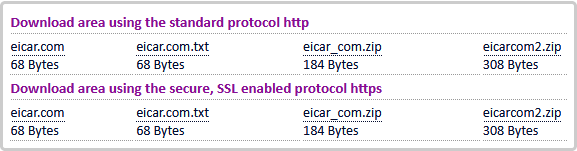
Cliccando sui quattro link nella riga in alto per scaricarli, Bitdefeder li ha bloccati immediatamente con questo messaggio
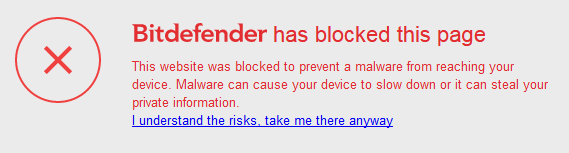
Gli altri quattro non li ha bloccati immediatamente, li ho scaricati tutti e quattro nella cartella download ma solo due di essi sono stati salvati. Faccio un controllo antivirus con Bitdefender, tasto destro del mouse sui file e seleziono Scan files...
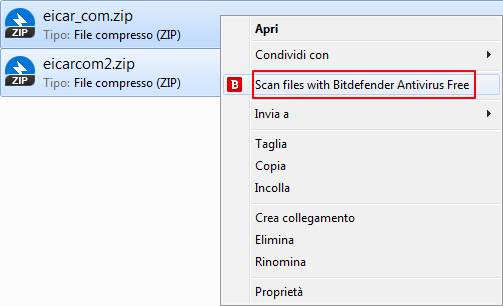
Bitdefender dice che non sono file infetti... ma come? Certo che sono infetti, provo a scaricarli di nuovo e mi accorgo l'inghippo.
Bitdefenjder ha lasciato scaricare i file ZIP rimuovendo solo il virus che si trovava all'interno, gli altri due eicar.com e eicar.com.txt non essenso file zip li ha eliminati direttamente una volta scaricati nella cartella download.
In conclusione Bitdefender funziona correttamente e in tempo reale.
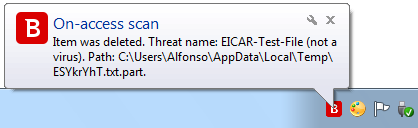
Per quanto riguarda la Quarantena
Quasi tutti gli antivirus a volte segnalano come virus anche programmi che non lo sono, significa che quel programma ha un codice che sembra un virus ma che in realtà non lo è. Se ad esempio scaricate un programma da Aiutamici e vi viene segnalato come infetto, deve trattarsi di un falso virus. Per quanto riguarda i programmi che sono ospitati sul server di Aiutamici posso mettere le mani sul fuoco che non sono infetti, quei programmi li ho anche sul mio computer e se sono infetti me ne accorgo immediatamente e li correggo, ma Aiutamici ha anche programmi collegati con i siti degli autori per il download diretto, se li sono infetti me ne accordo solo quando vado ad aggiornarli. Nel dubbio teneteli in quarantena e venite sul forum Aiutamici a chiedere se il file scaricato da Aiutamici è sicuro oppure no, faremo un controllo e risponderemo alla tua domanda nel forum.
Una volta accertato che si tratta di un falso virus, si va nella Quarantena, si clicca l'icona nel riquadro rosso che vediamo qui sotto e Bitdefender lo ripristina inserendo il programma nella Scheda Exclusions
Si da la conferma
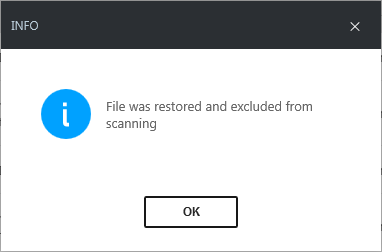
E il programma viene inserito nella lista Exclusions, dalla quale poi si può anche rimuovere dalla lista, uno per uno o tutti insieme con il pulsante azzurro in alto Remove...
Per terminare, dopo l'installazione il programma chiede di riavviare il computer, non riavviatelo normalmente, cliccate su Update Finished, altrimenti si riavvia ma il messaggio rimane
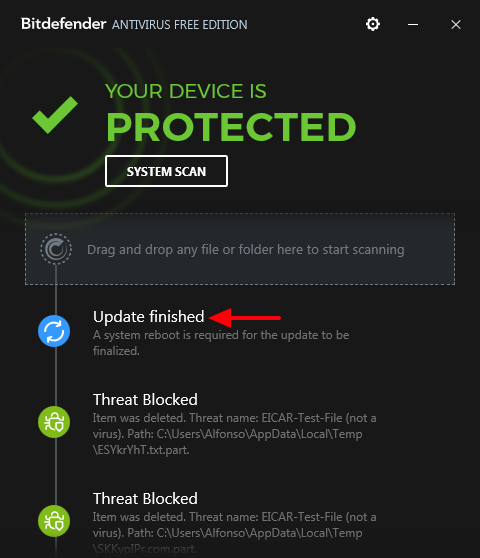
In questa schermata cliccate su REBOOT
E confermate il reboot cliccando su YES
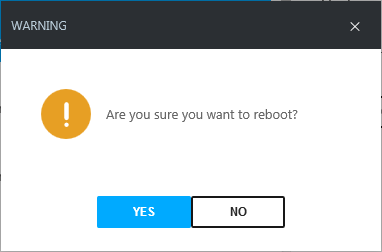
Fine articolo.